스냅샷 기능
이 페이지는 Cubism 4.2 이하의 구 버전용입니다. 최신 페이지는 여기
키 폼을 만들 때 변형량의 기준으로 사용할 수 있는 스냅샷 기능에 대해 설명합니다.
스냅샷 촬영/표시
「스냅샷」①을 클릭하면 현재값의 키 폼을 반투명으로 촬영하여 기억합니다.

그대로 스냅샷이 겹쳐서 아무것도 보이지 않지만 파라미터 슬라이더로 모델을 움직이면 촬영한 반투명 스냅샷을 확인할 수 있습니다.
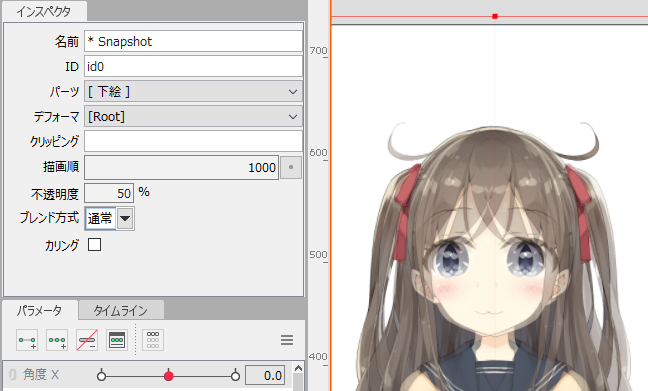
「스냅샷 표시/비표시」②를 클릭하면 표시를 전환할 수 있습니다.
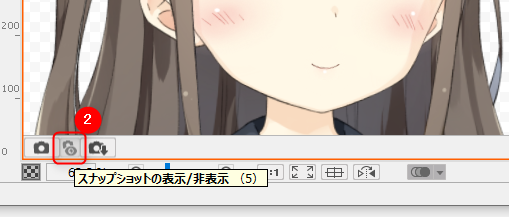
형상의 어긋남량을 확인하거나 키 폼 작성의 참고로 할 수 있습니다.
파츠 팔레트에 이미지로 저장
③을 클릭하면 촬영한 스냅샷을 파츠 팔레트에 이미지로 저장합니다.
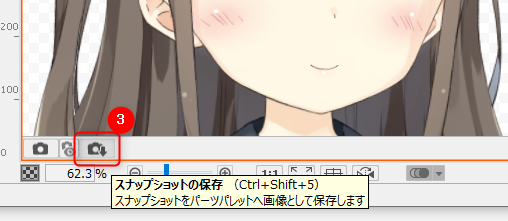
아트메쉬화된 스냅샷은 다른 아트메쉬와 유사한 가공이 가능합니다.
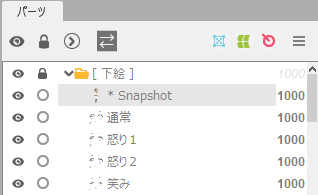
불투명도나 그리기 순서를 변경하거나 좌우 반전이나 이동, 확대/축소를 구사해 키 폼 작성의 참고로 할 수 있습니다.
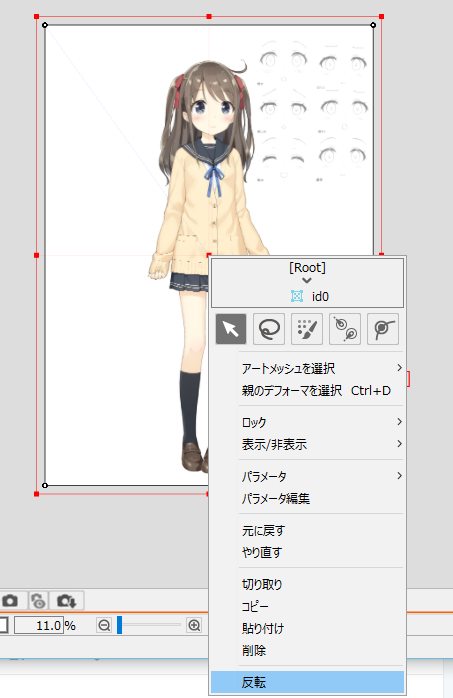
Tips
아트메쉬화한 스냅샷에 파라미터를 매칭시켜 그대로 모델의 일부로서 사용할 수도 있습니다.
또한 아트메쉬이므로 메쉬 편집도 가능합니다.

이 기사가 도움이 되었나요?
네아니요
